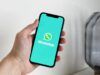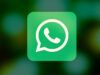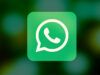Come personalizzare WhatsApp
Dopo un po’ di iniziale riluttanza, hai deciso anche tu di installare WhatsApp per restare in contatto con amici e parenti, che come ormai tantissimi altri utenti in tutto il mondo usano il celebre servizio di messaggistica del gruppo Meta (lo stesso di Facebook e Instagram). Hai già imparato abbastanza bene a usare le funzioni base dell’app, ma c’è ancora qualcosa che ti sfugge.
In particolare, ti piacerebbe rendere più “tua” l’applicazione e imparare come personalizzare WhatsApp, agendo su alcune delle sue funzionalità e caratteristiche, come ad esempio la foto e lo stato del profilo, lo sfondo delle conversazioni, i suoni delle notifiche e così via. Le cose stanno così, dico bene? Allora non temere, se vuoi sono qui proprio per aiutarti.
Solo una piccola raccomandazione prima di passare al lato pratico della questione: puoi personalizzare WhatsApp a dovere semplicemente usando le funzioni incluse nell’app: stai molto attento ai software e ai servizi di terze parti che promettono di modificare questo o quell’aspetto di WhatsApp; in molti casi, infatti, si tratta di soluzioni che nascondono più di qualche rischio sul fronte privacy e tendono a essere abbastanza invasive in termini di pubblicità mostrate. Poi non dirmi che non ti avevo avvisato!
Indice
- Come personalizzare profilo WhatsApp
- Come personalizzare stato WhatsApp
- Come personalizzare suoneria WhatsApp
- Come personalizzare notifiche WhatsApp
- Come personalizzare sfondo WhatsApp
- Come personalizzare emoji WhatsApp
- Come personalizzare sticker WhatsApp
Come personalizzare profilo WhatsApp
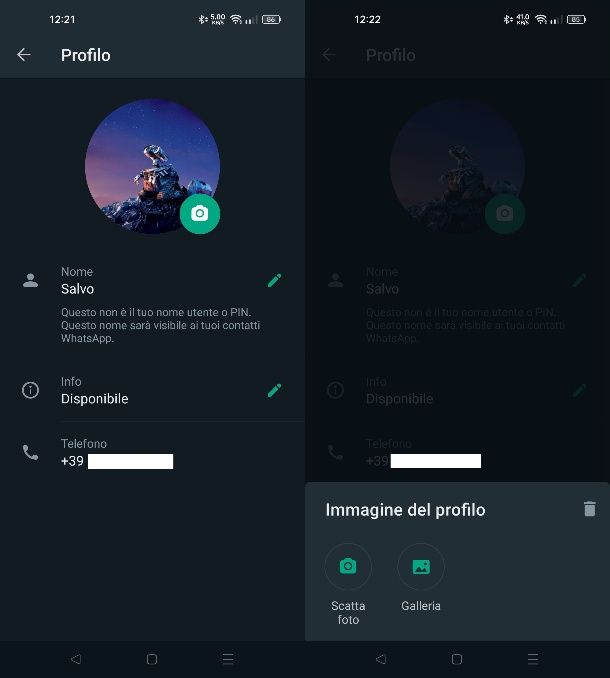
Cominciamo questa guida su come personalizzare WhatsApp vedendo come modificare le informazioni collegate al propri profilo, ad esempio l’immagine e il nome. È facilissimo, non temere. Per procedere, avvia la suddetta app per raggiungere la sua schermata principale.
Su Android, premi poi sull’icona ⋮ in alto e seleziona la voce Impostazioni dal menu che compare. Fatto ciò, premi sul tuo nome in alto e poi fai tap sull’icona della fotocamera annessa alla tua immagine del profilo, per cambiare quest’ultima.
Scegli dunque se scattare una foto sul momento o caricarne una dalla galleria del tuo dispositivo. Una volta seleziona la foto, utilizza il reticolo sullo schermo per ritagliare l’immagine e poi premi sul tasto Fine per confermare l’utilizzo della foto da scelta come foto del tuo profilo di WhatsApp.
Per cambiare il nome che gli altri utenti di WhatsApp visualizzano quando conversano con te, pigia ancora una volta sul tuo nome nella schermata delle Impostazioni, fai tap sull’icona della matita annessa al campo Nome e digitane uno nuovo. Quando hai terminato, premi sul tasto Salva per confermare le modifiche.
Su iPhone la procedura è molto simile a quella vista nelle righe precedenti dedicate alla versione Android di WhatsApp. Nella schermata principale del celebre servizio di messaggistica, fai tap sulla scheda Impostazioni, in basso, e poi sul tuo nome, in alto.
A questo punto, premi sulla dicitura Modifica annessa alla tua immagine del profilo per modificarla. Premi dunque sul tasto Modifica in alto per scegliere se scattare una foto sul momento o caricarla dal rullino di iOS e segui poi le semplici istruzioni a schermo per ritagliare e confermare la nuova immagine.
Per cambiare il nickname che gli utenti visualizzano, invece, quello che devi fare è premere sul tuo nome nelle Impostazioni di WhatsApp e poi fare tap nuovamente sul tuo nome nella schermata Profilo, così da poterlo modificare. Digitane quindi uno nuovo e fai tap sul tasto Fatto per confermare.
Su PC, invece, tramite il client desktop o WhatsApp Web la procedura di modifica del profilo è semplicissima: nella schermata principale di WhatsApp, fai clic sull’immagine del profilo in alto a sinistra. Accederai così alla sezione Profilo. Su Mac, invece, premi sulle voci WhatsApp > Impostazioni sulla barra dei menu in alto per accedere a questo pannello.
Fatto ciò, clicca sull’immagine del profilo, per visualizzare gli strumenti per modificare quest’ultima (cioè scattare una foto sul momento con la webcam o caricarne una dalla memoria del tuo PC) o premi sull’icona della matita annessa al campo Il tuo nome per modificare il tuo nome (da confermare premendo sull’icona della spunta).
Come personalizzare stato WhatsApp
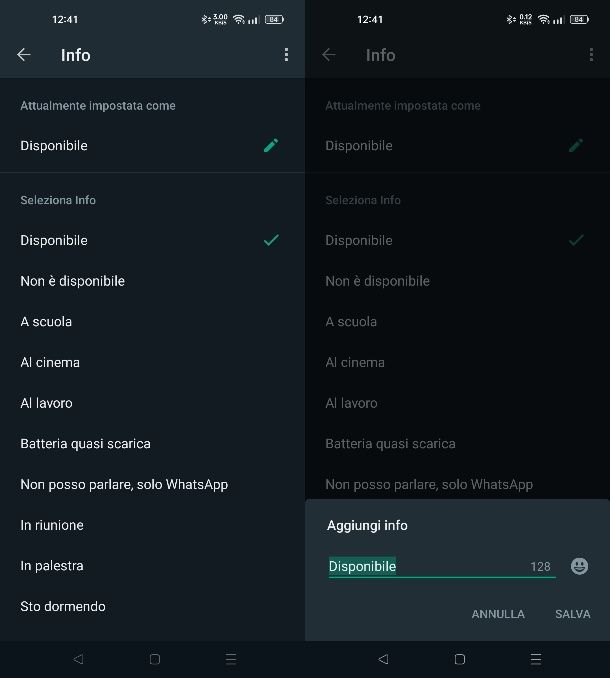
Vuoi personalizzare lo stato testuale di WhatsApp, cioè la dicitura annessa al tuo nome nell’elenco dei contatti della celebre app di messaggistica? Ti spiego sùbito come riuscirci.
Su Android, nella schermata principale di WhatsApp, premi sull’icona ⋮ in alto e poi sulla voce Impostazioni. Pigia quindi sul tuo nome e, nella schermata Profilo, premi sull’icona della matita annessa alla voce Info.
Puoi scegliere uno degli stati predefiniti oppure premere sull’icona della matita sullo stato presente sotto la dicitura Attualmente impostata come e digitarne uno personalizzato. Premi poi sul tasto Salva per confermare.
Su iPhone, invece, nella schermata principale di WhatsApp devi premere sulla scheda Impostazioni e poi sul tuo nome, in alto, per accedere alla schermata Profilo. Fatto ciò, premi sullo https://www.aranzulla.it/miglior-webcam-66362.html impostato nella sezione Info e scegline uno predefinito tra quelli in elenco. In alternativa, fai tap sullo stato presente sotto la dicitura Attualmente impostata come, scrivine uno personalizzato e poi pigia sul tasto Salva, in alto.
Tramite il client desktop o WhatsApp Web puoi modificare lo stato testuale cliccando sull’immagine del tuo profilo, in alto a sinistra, e poi sull’icona della matita annessa alla voce Info. Conferma poi la modifica premendo sull’icona della spunta a lato. Su Mac puoi raggiungere la sezione relativa al profilo premendo sulle voci WhatsApp > Impostazioni nella barra dei menu in alto.
Se sei interessato allo stato di WhatsApp inteso come “storia”, cioè come sequenza di foto e video da mostrare temporaneamente ai tuoi contatti nella sezione dedicata dell’app, segui il tutorial che ti ho appena linkato.
Come personalizzare suoneria WhatsApp
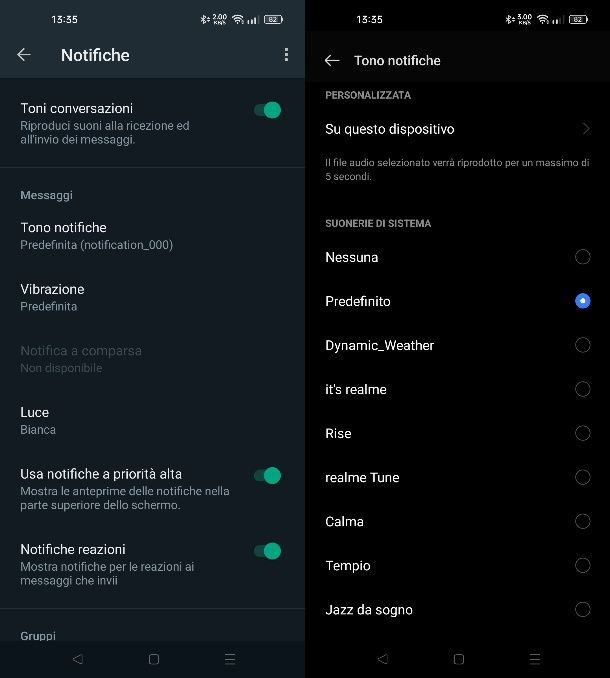
Vuoi personalizzare il suono delle notifiche di WhatsApp? In questo caso, puoi facilmente effettuare quest’operazione direttamente tramite le impostazioni dell’app di messaggistica.
Se usi Android, premi sull’icona ⋮ situata in alto nella schermata principale di WhatsApp e fai tap sulla voce Impostazioni. Adesso, premi sulla scheda Notifiche e procedi con le modifiche desiderate.
Premendo sulla voce Tono notifiche nella sezione Messaggi puoi cambiare il suono riprodotto alla ricezione di un nuovo messaggio; premendo sulla voce Tono notifiche nella sezione Gruppi puoi modificare invece il suono associato all’arrivo di nuovi messaggi nei gruppi di cui fai parte; infine tramite la voce Suoneria nella sezione Chiamate puoi cambiare il suono per le chiamate e videochiamate in entrata su WhatsApp.
Selezionando una di queste voci ti verrà mostrato l’elenco di tutte le suonerie presenti nel sistema. Ti basta semplicemente selezionarne una, per impostarla come suono predefinito per quella specifica funzionalità di WhatsApp.
Nell’elenco dei suoni che puoi scegliere, premendo sulla voce in alto Su questo dispositivo, puoi invece importare un file audio presente nella memoria dello smartphone per utilizzarlo come suono di notifica (verranno utilizzati soltanto un massimo di 5 secondi).
Su iPhone, invece, nella schermata principale di WhatsApp, premi sulla scheda Impostazioni collocata in basso e poi fai tap sulla voce Notifiche. Premi dunque sulla voce Suoni che trovi annessa in entrambe le sezioni Notifiche messaggi e Notifiche gruppi, per selezionare uno dei suoni presenti in elenco. Dopo averlo selezionato, fai tap sul tasto Salva in alto per confermare. Per le chiamate e videochiamate di WhatsApp, invece, devi modificare la suoneria generale del tuo iPhone.
Ti segnalo che sia su Android che su iPhone puoi personalizzare i suoni per le singole conversazioni rispetto a quello impostato generalmente su WhatsApp. Accedendo alla chat, premi sul nome dell’interlocutore in alto e fai tap sulla voce Notifiche personalizzate (su Android) o Sfondo e suono (su iPhone). Agisci quindi sulle opzioni a schermo per modificare il suono delle notifiche per quella specifica chat.
Come personalizzare notifiche WhatsApp
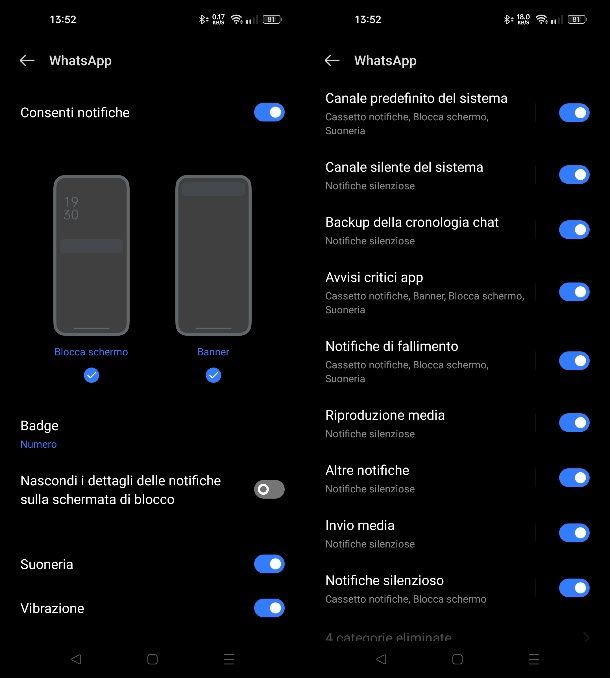
Vorresti personalizzare WhatsApp andando a modificare la tipologia di notifiche che ricevi? Se la risposta è affermativa sono ben felice di comunicarti che si tratta di un’operazione fattibile. Ora ti spiego subito in che modo procedere.
Se utilizzi uno smartphone Android, non devi far altro che avviare l’app Impostazioni e selezionare le voci App > Gestione app > WhatsApp. Fatto ciò, premi sulla voce Gestisci notifiche, per accedere alla sezione relativa alle notifiche di WhatsApp.
Spostando su ON o su OFF la levetta a fianco della dicitura Consenti notifiche, puoi rispettivamente attivare o disattivare tutte le notifiche di WhatsApp. Interagendo sulle levette a fianco delle successive opzioni, invece, puoi disattivare o attivare le notifiche per specifiche funzionalità.
Ad esempio, disattivando la voce Notifiche messaggi, non riceverai più le notifiche di sistema su Android nel caso arrivasse un nuovo messaggio su WhatsApp. Disattivando la voce Backup della cronologia, invece, non riceverai più alcuna notifica relativa allo stato di avanzamento dei backup.
Su iPhone, invece, puoi gestire le notifiche direttamente dall’app di WhatsApp. Avvia quest’ultima e seleziona la scheda Impostazioni in basso. Premi poi sulla voce Notifiche e sposta su ON o su OFF le levette relative alle voci Mostra notifiche, rispettivamente per attivare o disattivare la ricezione di notifiche per i messaggi in arrivo nelle chat singole o nei gruppi.
Facendo tap sulla voce Notifiche in-app, invece, puoi scegliere dove devono essere visualizzati i banner di notifica nel display dell’iPhone e se vuoi attivare i suoni o la vibrazione per tutte le notifiche in arrivo.
Come personalizzare sfondo WhatsApp

Puoi personalizzare WhatsApp anche andando a modificare lo sfondo utilizzato durante le conversazioni. In base a quelle che sono le tue preferenze puoi infatti sostituire il tema di sfondo di WhatsApp in base a preset predefiniti o immagini personalizzate. La scelta spetta a te!
Su Android, avvia l’app di WhatsApp e premi l’icona ⋮ in alto. Seleziona poi le voci Impostazioni > Chat > Sfondo e premi sul tasto Cambia. Scegli dunque una delle categorie a schermo oppure importa un’immagine dalla galleria del dispositivo. Così facendo cambierai lo sfondo di qualsiasi chat di WhatsApp.
Per modificare lo sfondo di una singola conversazione, invece, apri la schermata di quest’ultima e pigia sull’icona ⋮ in alto. Seleziona poi la voce Sfondo e segui le stesse indicazioni che ti ho fornito nel precedente paragrafo per modificare lo sfondo alla chat in questione.
Su iPhone, invece, avvia WhatsApp e seleziona le voci Chat > Sfondo chat > Scegli un nuovo sfondo. A questo punto, scegli una delle categorie a schermo o importa un’immagine dal rullino di iOS, così da modificare lo sfondo a tutte le chat di WhatsApp.
Per modificare lo sfondo a una singola conversazione, invece, dopo aver avviato quest’ultima, fai tap sul nome dell’interlocutore in alto e premi sulle voci Sfondo e suono > Scegli un nuovo sfondo. Scegli quindi un’immagine predefinita tra quelle presenti nelle diverse categorie oppure importa un’immagine dal rullino di iOS.
Tramite il client desktop per Mac o WhatsApp Web, invece, puoi modificare solo lo sfondo per tutte le chat senza poter agire su quelle singole. Dopo aver avviato il client di WhatsApp, fai tap sull’icona ⁝ in alto a sinistra e seleziona la voce Impostazioni. Nella barra laterale seleziona la voce Sfondo chat e scegli uno dei colori in elenco per importarlo su tutte le chat di WhatsApp.
Come personalizzare emoji WhatsApp
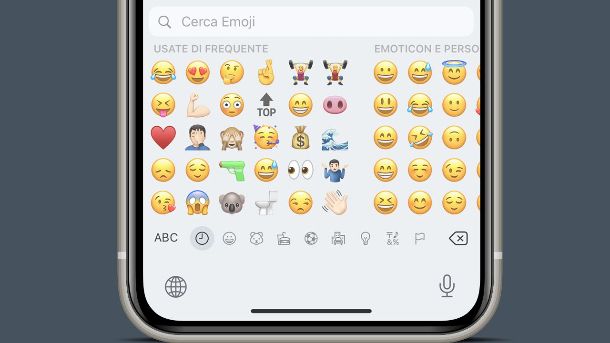
Se poi vuoi sorprendere i tuoi amici inserendo nelle chat delle “faccine” tutte nuove rispetto a quelle di default presenti su WhatsApp, quello che devi fare è leggere con attenzione tutti i suggerimenti che ti ho fornito nel mio tutorial su come creare emoji per WhatsApp.
All’interno di questo mio tutorial, troverai diversi suggerimenti su come realizzare un emoji per WhatsApp per poterlo poi utilizzare nel celebre servizio di messaggistica da tutti i device.
Come personalizzare sticker WhatsApp
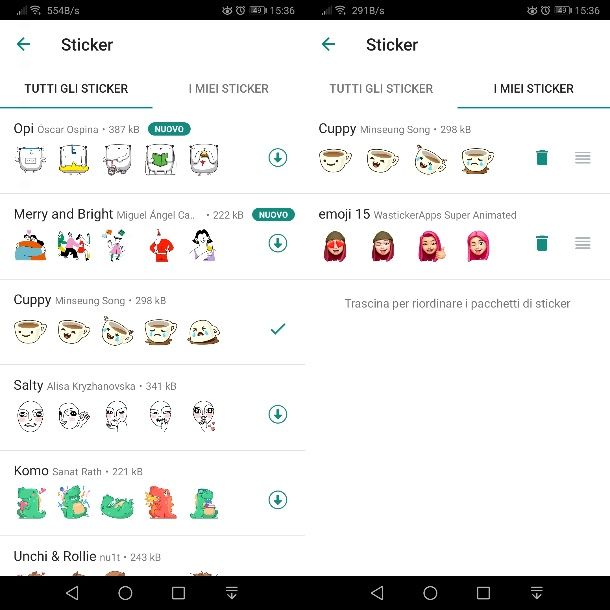
Gli sticker su WhatsApp, anche denominati “adesivi”, sono delle immagini da inviare via chat che risultano essere generalmente più espressivi — e magari più divertenti — di un semplice emoji.
Oltre a quelli predefiniti su WhatsApp, puoi anche crearne di personalizzati tramite strumenti di terze parti, per poi integrarli su questo servizio di messaggistica. Per effettuare quest’operazione, ti consiglio di leggere il mio tutorial su come inserire sticker su WhatsApp.

Autore
Salvatore Aranzulla
Salvatore Aranzulla è il blogger e divulgatore informatico più letto in Italia. Noto per aver scoperto delle vulnerabilità nei siti di Google e Microsoft. Collabora con riviste di informatica e cura la rubrica tecnologica del quotidiano Il Messaggero. È il fondatore di Aranzulla.it, uno dei trenta siti più visitati d'Italia, nel quale risponde con semplicità a migliaia di dubbi di tipo informatico. Ha pubblicato per Mondadori e Mondadori Informatica.